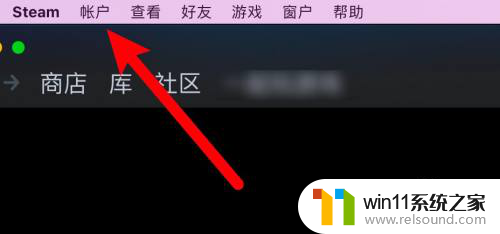win7旗舰版电脑怎么恢复出厂设置 Windows7旗舰版恢复出厂设置方法
Win7旗舰版电脑是许多用户使用的操作系统,但在长时间使用后可能会遇到系统运行缓慢或软件出现故障的情况,此时恢复出厂设置是一个有效的解决方法。通过简单的步骤,我们可以轻松将Win7旗舰版电脑恢复到出厂设置,让系统重新焕发活力。接下来我们将介绍如何进行Win7旗舰版电脑恢复出厂设置的方法,希望能帮助到有需要的用户。
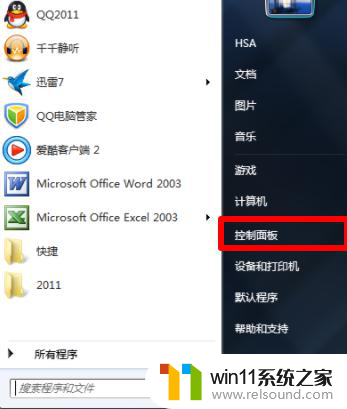
1、在电脑开机的过程中;多次按下F8,进入Windows7的高级启动选项,选择【修复计算机】;
2、进入恢复选项后选择【系统还原】,接着选择【还原我的计算机】。即可恢复出厂设置;
3、也可以在开机状态按【Win】+【R】打开【运行】窗口,输入【sysprep】命令后按回车打开服务窗口即可看到C:WindowsSystem32sysprep文件夹。双击其中的【sysprep.exe】;
4、在随后出现的窗口中,单击【系统清理操作】下拉列表框。选择【进入系统全新体验(OOBE)】,同时选中下方的【通用】复选框,再选择【关机选项】为【重新启动】,单击【确定】按钮即可;
5、完成之后电脑会对系统进行重置并重新启动。
以上就是如何将win7旗舰版电脑恢复出厂设置的所有步骤,如果你遇到了同样的情况,可以参考这些方法来解决问题,希望对大家有所帮助。